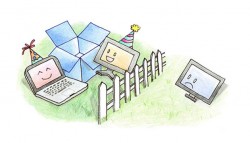
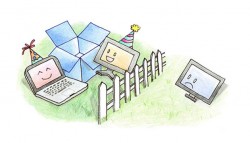 دراپباکس یکی از محبوبترین سرویسهای اشتراکگذاری و ذخیرهسازی ابری در جهان است که ابزاری مستقل برای همگامسازی فایلها به حساب میآید
دراپباکس یکی از محبوبترین سرویسهای اشتراکگذاری و ذخیرهسازی ابری در جهان است که ابزاری مستقل برای همگامسازی فایلها به حساب میآید
که حتی چندی پیش شرکت اپل قصدخریدارای آن را داشت تا تعداد کاربران خود را به بیش از یکصد میلیون نفر برساند. یکی از مزیتهای کلیدی سرویس دراپباکس سادگی نصب، راهاندازی و استفاده از آن است. اگر مایلید تا ترفندهای مهم آن را فراگیرید با زومیت همراه شوید.پیش از شروع مطلب شاید بد نباشد نگاهی به مقاله «مقایسه تمام سرویسهای ابری: Google Drive با Dropbox, SkyDrive, Box, iCloud و غیره» بیندازید و سرویسهای مختلف ابری را با یکدیگر مقایسه نمایید.
1. تا میتوانید فضای رایگان هدیه بگیرید
دراپباکس به تمامی کاربران خود حداقل 2 گیگابایت فضای رایگان هدیه میدهد؛ از این گذشته میتوانید با معرفی و عضویت هر یک از دوستان و آشنایان، 500 مگابایت دیگر از دراپباکس فضا هدیه بگیرید. جالب اینکه با توئیت کردن عشق و علاقهتان نسبت به این سرویس ابری میتوانید از 125 مگابایت فضای دیگر نیز بهره ببرید. توصیه میکنیم هر از گاهی به فضای کاربری خود و انجمنهای رسمی دراپباکس سری بزنید تا از طرحهای تشویقی و جوایزی که بهازای مشارکتهای آنلاین کاربران در نظر گرفته شده نیز مطلع و بهرهمند شوید. در کنار مزیتهایی از این دست میتوانید از برنامههای کاربردی آن که برای انواع گجتها تهیه شده نیز بهرهمند شوید.
2. iTunes خود را همیشه به روز نگه دارید
هر چند که برای بهرهمندی از این مورد به فضای بیشتر و تهیه حساب کاربری حرفهای نیاز خواهد داشت، اما عنایت داشته باشید که از قابلیتهای سرویس دراپباکس میتوان برای همگامسازی فایلهای مربوط به کتابخانهی iTunes استفاده کرد. و آنها را در چندین رایانه (در محل کار، منزل و…) در دسترس داشت. این ویژگی به آن معنی است که پلیلیستها، تعداد مرتبهی پخش هر فایل و اطلاعات مربوط به شبکههای رادیویی همیشه و همه جا در دسترس شما خواهند بود. برای این منظور باید پوشهی مربوط به کتابخانهی برنامهی iTunes را در درون پوشههای سیستمی دراپباکس قرار دهید و iTunes را به نحوی پیکربندی کنید که برای استفاده به این مسیر رجوع کند – برای همین کافیاست پیش از اجرای آیتیوز کلید Shift را در سیستمهای ویندوز و یا کلید Alt/Option را در مک نگه داشته و موارد مربوطه را تنظیم کنید. بلافاصله پس از بالاگذاری فایلهای کتابخانه (که احتمالا قدری طول خواهد کشید)، میتوانید در سایر رایانهها نیز به آن دسترسی داشته باشید. توجه داشته باشید که برای اجتناب از بروز مشکل در همگامسازی لازم است برنامهی iTunes در حین این مرحله باز شود.
3. بازیابی فایلهای حذف شده
ممکن است به صورت اتفاقی فایلهای مهمی را از پوشههای دراپباکس پاک کرده باشید و هر چه میگردید آنها را نمییابید! هراس به دل راه ندهید که هنوز تمامی اطلاعات شما برای همیشه نابود نشده است. دراپباکس به صورت پیشفرض کلیهی فایلهای حذف شده را به مدت 30 روز در پستو نگهداری میکند. برای بازیابی این موارد کافی است به مرورگر خود سر زده و به محیط کاربریتان در دراپباکس وارد شوید؛ حالا تنها لازم است بر روی دکمهی Show deleted file (یا نمایش فایلهای پاک شده) کلیک کرده و تمامی موارد را ملاحظه نمایید. برای بازگرداندن هر یک از این موارد که به صورت طوسی کمرنگ نشان داده میشوند کافیاست راست کلیک کرده و عبارت Restore (یا بازیابی) را انتخاب نمایید.
4. بالاگذاری عکسهای گوشی تلفنهمراه به صورت خودکار
هر دوی کاربران گوشیهای هوشمند اندرویدی و اپلی (iOS) میتوانند با فعال کردن تنظیمات مربوطه در برنامه موبایلی دراپباکس، کلیه تصاویر و ویدئوهای گوشی خود را به صورت خودکار در این سرویس ابری بالاگذاری نمایند. برای این منظور کافی است در بخش تنظیمات برنامه موبایلی دراپباکس وارد شده و به قسمت Feature (یا قابلیتها) بروید؛ حتما توجه داشته باشید برای صرفهجویی در هزینهی اینترنت همراه، تنها قابلیت وای-فای را فعال نمایید؛ مگر آنکه در این اوضاع وانفسا پولتان زیادی از پارو با میرود! بدین ترتیب میتوانید هر از گاهی کلیپها و تصاویر گوشی یا تبلت خود را پاک کرده و برای استفاده از آنها به سرویس دراپباکس بسنده نمایید. این قابلیت حتی در نسخههای رومیزی برنامه نیز در نظر گرفته شده است و می تواند همچون دیسک سخت اضافی بخصوص برای سیستمهایی به کارآید که فضای خالی کمی دارند.
5. فعالسازی قابلیت تایید هویت دو مرحلهای برای افزایش ایمنی
تایید هویت دو مرحلهای بدان معنی است که برای نصب و راهاندازی برنامه دراپباکس در سیستمهای جدید (رایانهی شخصی یا گجت تازه) علاوه بر رمز عبور به قابلیت دیگری نیازمند هستید؛ درست شبیه همان کاری که گوگل برای مدتی آن را به کار میگرفت. دراپباکس این قابلیت را از اواسط تابستان فعال کرده و علیرغم افزون شدن مراحل نصب برنامه، کاربر میتواند از ایمن بودن اطلاعات شخصی خود اطمینان حاصل کند. برای فعال کردن قابلیت تشخیص هویت دومرحلهای باید سری به حساب کاربری خود در وبسایت دراپباکس بزنید و به زبانهی Security (یا ایمنی) بروید و پس از اعمال تمامی تنظیمات از این پس برای نصبهای جدید برنامه علاوه بر کلمهی عبور به دریافت کد تاییدیه بر روی گوشیتان نیاز خواهید داشت. جالب اینکه از زبانهی Security حتی میتوانید تمامی رایانهها و گجتهایی که به حساب کاربری شما دسترسی دارند را نیز بررسی نمایید.
6. اشتراکگذاری سادهی فایلها و پوشههای بزرگ
به تازگی قابلیتهای اشتراکگذاری در دراپباکس سادهتر از قبل شده به نحوی که میتوان از این پس به سادگی هرچه تمامتر و چشم بسته حتی با افرادی که دراپباکس ندارند نیز فایل یا پوشههای مورد نظر خود را به اشتراک گذاشت. تنها کافی است بر روی فایل/پوشهی مورد نظر راست کلیک کرده و گزینهی share link (یا پیوند اشتراک) را انتخاب نمایید. این پیوند حاوی دسترسی از نوع فقط خواندنی به موارد مورد نظر است و حتی دانلود آن را در صورت لزوم از طریق اینترنت میسر میسازد. برخی از انواع فایلها – مثلا PDF، تصاویر و برخی از فایلهای ویدئویی – را حتی میتوان در صفحهی مرورگر به صورت پیشنمایش نیز مشاهده نمود، و بیش از پیش از قابلیتهای دراپباکس لذت برد. حتی اگر مایلید تا فایل/پوشههایی را با دیگر کاربران دراپباکس به اشتراک بگذارید (یعنی هر دویتان عضو دراپ باکس هستید و دسترسی کامل خواندن و نوشتن بر روی فایلها دارید) نیز میتوانید به سادگی از قابلیت Shared Folder (یا پوشههای اشتراکگذاری شده) استفاده کنید. برای این منظور لینک مربوط به Sharing را در صفحهی اصلی وب سایت دراپ باکس دنبال کنید.
7. پشتیبانگیری از تصاویر فیسبوک، اینستاگرام و فلیکر
در صورتی که مایلید از تصاویر و آلبومهای خود در شبکههای اجتماعی و سرویسهای گوناگون وب نسخهی پشتیبانی در دراپباکس داشته باشید این امکان به صورت خودکار میسر شده است. حتی میتوانید در صورت تمایل تنها دستهبندیهای (تگ) خاصی از عکسهای فلیکر یا تنها تصاویر محبوب خود در ایستاگرام را ذخیره کنید.
8. دانلود خودکار تورنتها
با کمی دستکاری میتوانید رایانهی خانگیتان را به نحوی تنظیم نمایید که تورنتها را از هر جای جهان دانلود نماید. برای این منظور کافی است پوشهی جدیدی را در دراپباکس ایجاد نمایید و برنامه تورنت خود را به نحوی تنظیم کنید که از این پوشه برای فایلهای جدید و دانلود آنها استفاده کند. اگر هم در خارج از خانه قصد چنین کاری را دارید مثلا در محل کار یا کافینت سر کوچه، کافی است فایل تورنت مربوطه را در پوشهای در سرویس دراپباکس خود که از طریق وب نیز قابل دسترسی است کپی کنید بدین ترتیب تا به خانه بازگردید فایلهای مربوطه دانلود شده و آمادهی استفاده هستند.
9. همگام سازی انتخابی
اگر از کاربران قدیمی سرویس دراپباکس باشید، میدانید که از همان روزهای اولیهی ابداع این سرویس ابری، بسیاری از کاربران به دنبال قابلیت همگامسازی انتخابی بودهاند. خوشبختانه این امکان هماکنون وجود دارد – تنها کافی است بر روی آیکون (نشانه) دراپباکس راست کلیک کرده و گزینهی Preferences… را انتخاب کنید و در پنجرهی جدید به زبانهی Advanced بروید و قابلیت selective را برگزینید. بدین ترتیب میتوانید فیلمهای خانگی خود را تنها در رایانهی خانه نگهداری کرده و علاوه بر این قدری در مصرف پهنای باند صرفه جویی نمایید.
10. برگزیدن فایلهای محبوب برای دسترسی آفلاین با برگزیدن فایلهای خاصی در دراپباکس موبایلیتان – در سیستم عامل اندروید یا iOS اپل – میتوانید زمانی که به اینترنت [مجانی شرکت] دسترسی دارید فایلهای مربوطه را بر روی گوشی یا گجتتان دانلود کرده و هر زمان که آفلاین شدید نیز امکان مطالعه یا استفاده از آن را داشته باشید. به این ترتیب میتوانید در مسیر بازگشت به خانه گزارش مهم شرکت را مطالعه کرده یا آلبوم موسیقی مورد علاقهتان را گوش کنید.





هنوز نظری ثبت نشده،نظر خود را ثبت کنید!